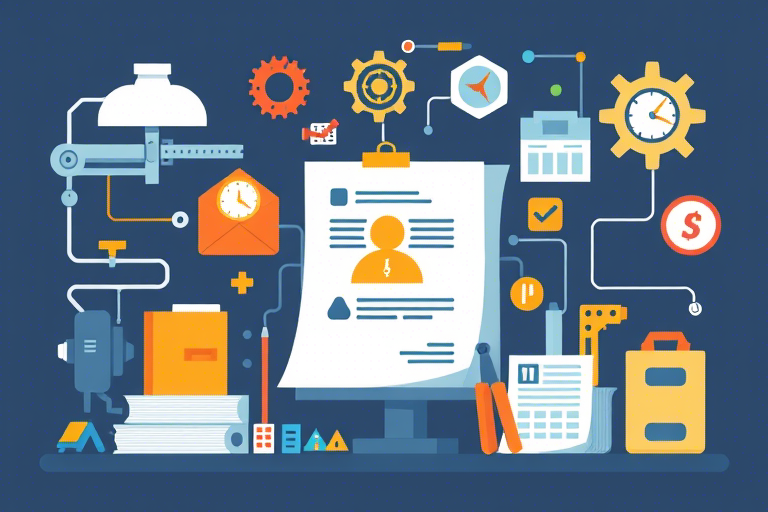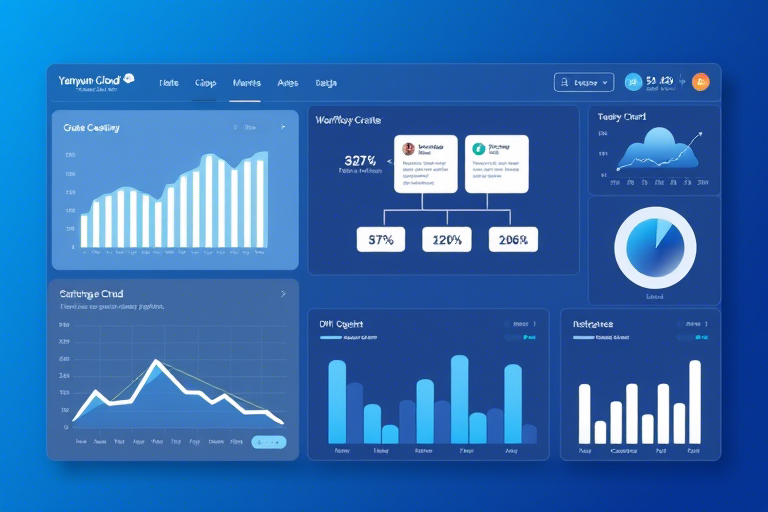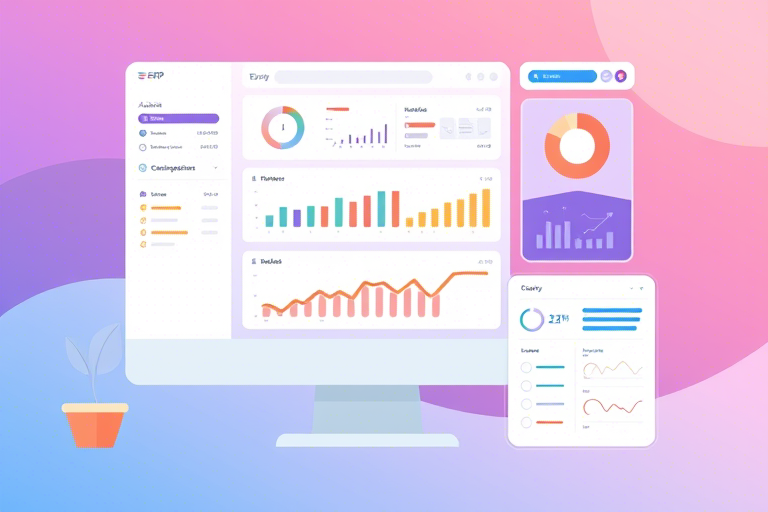如何利用Excel制作高效的生产看板?

如何利用Excel制作高效的生产看板?
在制造业中,生产看板是一个不可或缺的工具,它能够帮助管理者实时监控生产线上的各种信息,提高管理效率。然而,并不是所有的企业都有足够的预算去购买专门的生产看板软件或硬件设备。这时,Excel作为一款强大的办公软件,可以成为制作生产看板的一个非常经济高效的选择。
本文将详细介绍如何利用Excel来创建和管理生产看板,包括如何设置基本的表格结构、如何添加动态图表以显示实时数据、以及如何通过VBA编程实现自动化的数据更新等。
一、Excel生产看板概述
生产看板是一种用于管理生产流程的可视化工具,通过使用颜色编码、图表和表格等形式,它可以清晰地展示生产进度、物料状态和潜在的问题区域。通过Excel制作的生产看板不仅能够帮助企业提高生产效率,还可以降低库存成本,减少浪费。
使用Excel制作生产看板的优势在于其灵活性和可定制性,可以满足不同企业的特定需求。此外,由于大多数员工已经熟悉Excel的操作,因此培训成本较低。
二、Excel生产看板的基本构建步骤
(一)设计看板布局
首先需要根据企业的具体需求确定看板的内容和布局。通常,看板上会包含以下几种关键信息:
- 产品名称或型号
- 当前库存数量
- 计划产量
- 实际产量
- 预计完成时间
- 质量检测结果
- 物料供应情况
- 异常警报
接下来,我们需要在Excel中创建一个工作表,将其命名为“生产看板”。然后在该工作表中设计一个表格,将上述信息分别列在不同的列中。
为了使信息更加直观,可以使用条件格式功能对某些单元格进行颜色编码。例如,当某产品的实际产量低于计划产量时,可以通过红色字体突出显示,而高于计划产量则可以用绿色字体。
(二)设置动态数据源
为了让看板上的数据始终保持最新,我们需要设置一个动态的数据源。这里我们可以选择使用Excel的数据透视表功能或者连接外部数据库。
如果选择使用数据透视表,那么可以先在一个单独的工作表中建立一个数据源表,然后在“生产看板”工作表中插入一个数据透视表,并将其链接到该数据源表。
如果选择连接外部数据库,则需要在Excel中设置ODBC连接,并编写相应的查询语句。这样,每次打开Excel文件时,看板上的数据都会自动从数据库中获取。
(三)添加动态图表
除了静态表格外,我们还可以在Excel中添加动态图表来更直观地展示数据。常见的图表类型包括柱状图、折线图和饼图等。
在“生产看板”工作表中插入一个柱状图,将实际产量与计划产量的数据系列分别设置为不同的颜色,以便于对比。
我们还可以插入一个折线图,用于展示某个产品的产量随时间的变化趋势。通过这种方式,管理者可以更容易地发现生产过程中的问题并及时采取措施。
三、Excel生产看板的高级功能
(一)使用VBA实现自动化更新
为了进一步提高工作效率,我们可以利用Excel内置的宏语言VBA(Visual Basic for Applications)编写一些简单的脚本程序来实现数据的自动化更新。
例如,我们可以编写一个VBA宏,在打开Excel文件时自动从外部数据库中读取最新的生产数据,并更新到看板表格中。
另外,我们还可以编写一个VBA宏,在每天结束时自动统计当天的生产情况,并生成一份报告发送给相关人员。
(二)使用数据验证功能进行数据输入控制
为了避免输入错误的数据,我们可以使用Excel中的数据验证功能对某些单元格进行限制。例如,可以将某列单元格设置为只能输入正整数,或者设置某行单元格的值必须小于另一行单元格的值。
通过这种方法,即使是一些不太熟练的员工也能准确无误地录入数据。
(三)利用筛选和排序功能快速查找信息
为了方便查看特定的信息,Excel提供了强大的筛选和排序功能。在“生产看板”工作表中,我们可以对任何列应用筛选器,从而只显示符合某些条件的数据记录。
例如,如果我们想要查看所有库存数量小于100的产品,只需选中对应的列,然后点击“筛选”按钮,在弹出的菜单中输入相应的条件即可。
(四)使用条件格式功能实现数据可视化
条件格式功能可以让Excel自动根据单元格中的数值大小应用不同的格式,如字体颜色、背景色等。这种功能对于生产看板来说尤其有用,因为它可以帮助用户快速识别哪些数据需要特别关注。
例如,我们可以设定一个规则,当某产品的实际产量低于计划产量的80%时,该产品的单元格就会被填充成红色背景。这样一来,管理者一眼就能看出哪些产品的生产状况不佳。
(五)通过链接实现数据共享
最后,为了方便多个部门之间的协作,我们可以将Excel文件发布到公司内部的网络服务器上,并提供一个URL地址供所有相关人员访问。
当然,为了保护敏感数据的安全性,最好采用密码保护的方式来限制只有授权用户才能查看或编辑该文件。
四、Excel生产看板的实际应用案例
让我们来看一个具体的例子。假设一家汽车制造厂正在使用Excel制作生产看板来管理其生产线。工厂每天会收集大量的生产数据,包括各生产线的产量、质量检测结果以及物料供应情况等。
工厂的管理层希望能够在任何时候都能看到这些信息,并且能够迅速识别出任何潜在的问题。于是他们决定利用Excel的上述功能来创建一个生产看板。
首先,他们在Excel中创建了一个名为“生产看板”的工作表,并设置了各种必要的列,如产品名称、计划产量、实际产量等。然后,他们使用条件格式功能对某些单元格进行了颜色编码,例如当某产品的实际产量低于计划产量的90%时,对应的单元格就会变成红色。
接下来,他们还编写了一个VBA宏程序,该程序会在每天结束时自动统计当天的生产数据,并将结果保存到一个新的工作表中。同时,这个程序还会生成一份PDF格式的报告,并通过电子邮件发送给所有相关的管理人员。
经过一段时间的应用后,工厂发现Excel制作的生产看板极大地提高了他们的生产管理水平。不仅能够快速准确地掌握整个生产线的运行情况,而且还能及时发现并解决各种问题,从而显著提升了生产效率。
五、结论与建议
总之,利用Excel制作生产看板是一种既经济又实用的方法。尽管它可能无法像专业软件那样提供所有的高级功能,但对于大多数中小型企业来说,Excel已经足够满足其日常管理的需求了。
如果你打算开始使用Excel制作生产看板,这里有一些小贴士可以帮助你更好地利用这一工具:
- 尽量保持看板的简洁性和直观性,避免过多复杂的图形和动画效果。
- 定期更新数据源,确保看板上的信息始终是最新的。
- 鼓励员工参与看板的维护工作,共同提高生产管理水平。
相信随着你的不断实践和完善,Excel制作的生产看板一定能够为你的企业提供强大的支持。